萬盛學電腦網 >> 圖文處理 >> 3DSMAX教程 >> 制作蠟燭詳細過程
制作蠟燭詳細過程
下面是詳細的制作過程

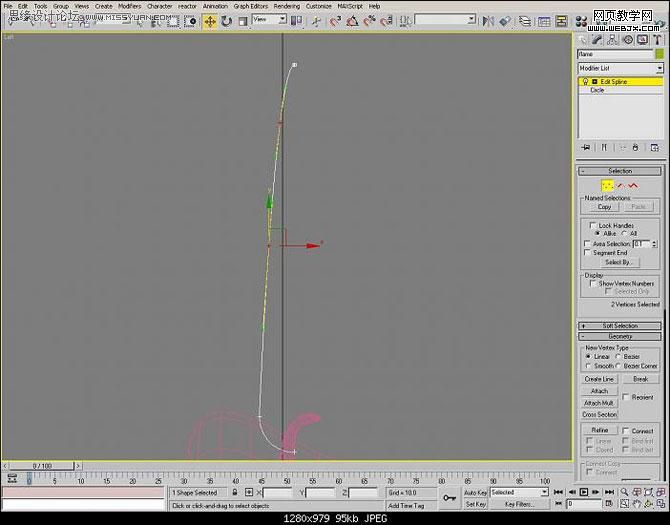

從第一步到第三步其實就是在創建蠟燭的本身和火焰部分,火焰部分利用的是在前視圖畫出了一條曲線通過車削等制作出模型,我想那個很簡單就不用我費話了吧.
為火焰添加一個UVW貼圖修改器,並且在視圖中調整貼圖的區域位置,這樣使其合適的覆蓋蠟燭燈心的頂部.(這樣是為後面的材質賦予做准備,否則貼圖的位置將非常不好控制,特別是這種不需要將燈芯放在中心位置上的.希望大家在這裡能夠仔細一點)
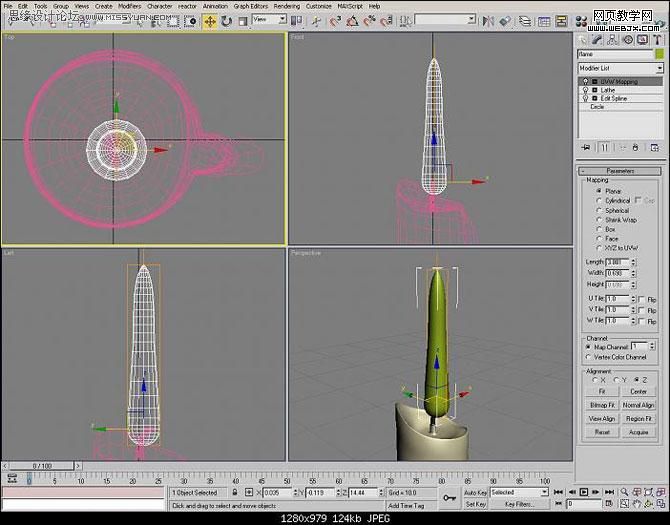
在頂視圖創建一個泛光燈,名為flameOmni01 ,強度倍增 :5 . RGB :255.225.168. 衰減模式: 平方反比 .這樣就將衰減效果顯示出來了,並且衰減的開始為0.8(大概為火焰寬度的一倍大小的位置).再勾選遠衰減 開始為0 結束為 30 .高級特效參數欄中 ,可比度 值為50 .在整體參數欄中去把火焰對象添加進排除列表中去. (使用平方反比的衰減模式是希望取消燈光本身所具備的光線的明確方向屬性,這樣使從火焰發出的光線能夠比較真實.又因為使用了平方反比,所以明度會降低,因此還需要復制多個相同的出來使得光線加強. 遠衰減建議設置為0 要不畫面就過暴了)
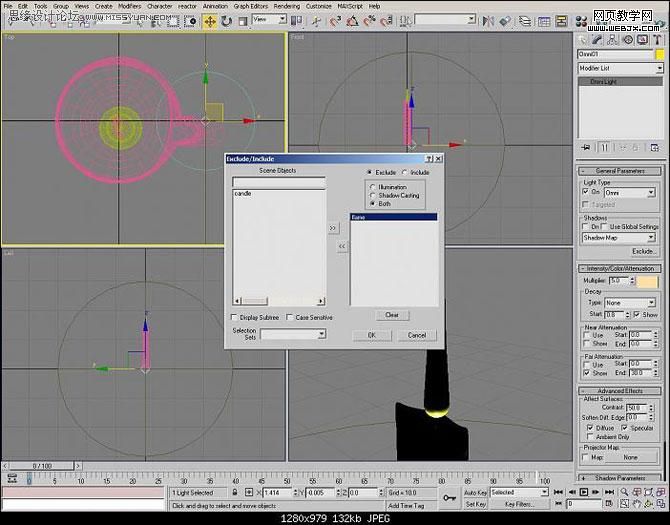
保持flameomni01燈光為選種狀態,移動右邊的參數欄並且看見分配控制器參數卷展欄,選擇 位置 並且分配控制器 ,選擇 連接項 .連接選項參數那拾取場景中的火焰對象,並且在上面的白色區域中設置燈光的區域.設置到你比較滿意的時候那就行了.(制作火焰動畫的時候燈光必然要發生變化,那麼高光和火焰強度也會隨之變化, 連接控制器是使火焰對象在特定一個面上焊接一個燈,所以當火焰模型變形的時候燈也隨之移動,燈應該被放置在火焰最亮的部分附近)
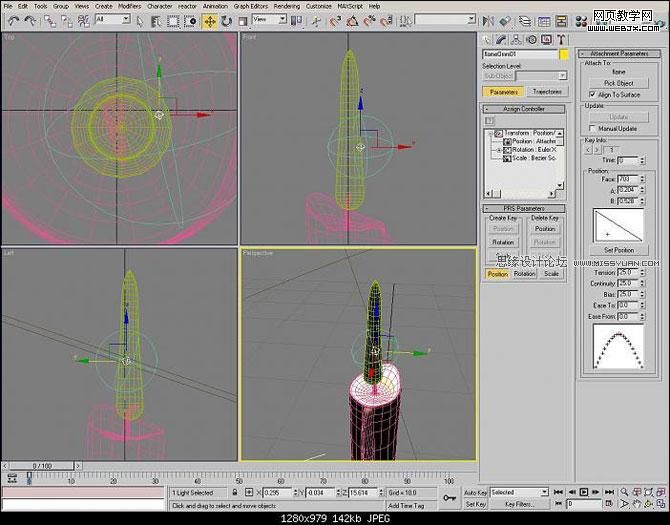
在此復制幾個燈光出來,選擇為 實例復制.在火焰強度最大的對象表面均勻分布光照.
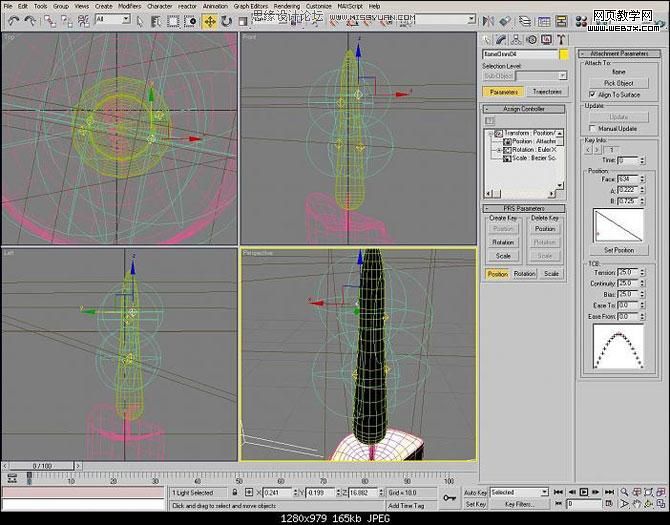
選擇火焰模型部分,加入 體積修改 修改器. 在堆棧級別中選中 點 ,進入體積選擇的 線框 子對象模式 ,在垂直方向上從新布置線框是頂部 4 行 的頂點被選中 . 選擇軟選擇 並設置收縮為1.35 調整衰減使生成的衰減漸變恰好能對底部大約6行的頂點沒有影響 (這裡火焰底部基本是固定的,不需要制作成動畫,而火焰越上面的部分運動越厲害,因此使用 體積選擇工具目的是增強對運動衰減部分的控制力)
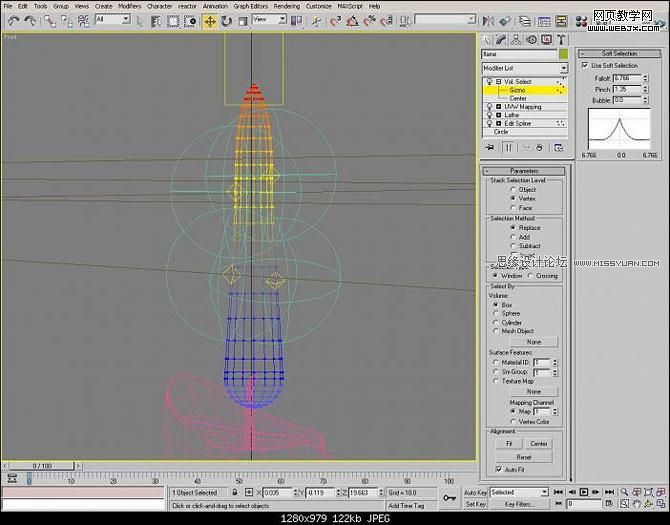
在這一步中 利用NOISE 和AUTOKEY 制作出火焰跳躍運動的動畫 怎麼合適你就怎麼弄,想怎麼弄你就怎麼讓他跳 當然你要做出真實的效果還是實際一點好.
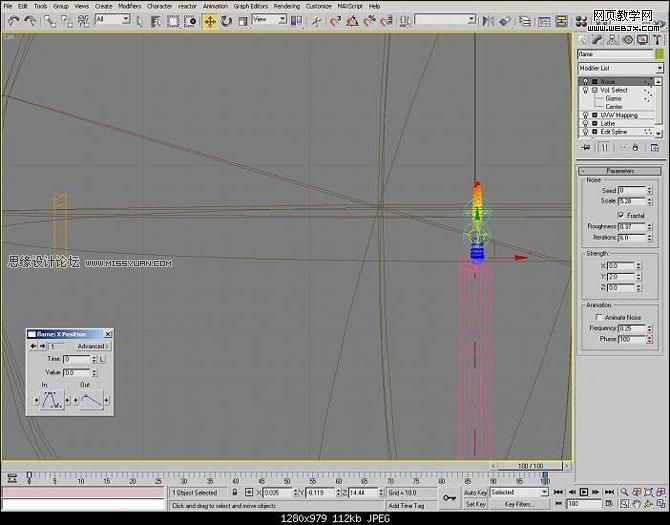
為堆棧 增加另一個NOISE修改器,設置SCALE值為10.並且設置X和Y的強度為1,啟動AUTOKEY,在100K的位置, 將NOISE的線框向上(Z軸) 拖約150個單位,關閉AUTOKEY,修改新的Y方向上的曲線,使其和前面的設置的狀態一樣. (增加這個NOISE 修改的主要作用是為了在場景中增加一些輕微的氣流感覺,為火焰從一邊到另一邊的飄動動畫做准備.)
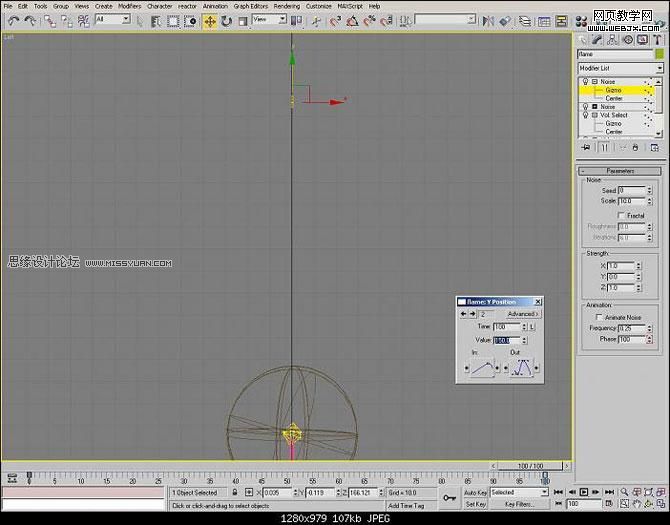
打開材質編輯器,使用空的材質球.選擇FLAME(命名)材質並將其賦予給場景中的火焰對象.設置材質通道ID為 1 . 勾選 雙面 和 自發光 .擴展參數欄的透明類型 設置為 附加模式.(使用附加的透明模式,那麼火焰對象和材質部分的背後則會顯示出更加明亮的效果,因為是雙面,火焰的另一面也是如此)

在MAP (貼圖) 欄, 增加一個 混合貼圖到慢反射通道上,改變第2個顏色的顏色值 RGB: 220.105.65 . 增加衰減貼圖到混合貼圖中,設置混合曲線,輸出為 3 . 在SIDE通道上增加一個漸變坡度貼圖
設置W值為90.移除中間標志位,在 16.31.53.84 添加標志位, 黑 白 白 和 RGB:228.228.228 .的色彩.在100的標志位上設置色彩為RGB:117.117.117 顯示貼圖,這樣就可以看到效果了.

在剛才的混合貼圖的位置 設置顏色2的位置 ,設置上面的顏色1 ,增加一個漸變坡度 W角度值為90. 漸變的標志點上 16. 30. 68.77.86 的位置上設置. 0-16 RGB:180.70.5 , 30-68 為白色.77的色彩值為RGB:250.220.190 . 86的色彩RGB:255.195.96 .100的RGB:220.115.50. 顯示貼圖

回到材質球頂部,增加混合貼圖到自發光貼圖通道中,改變顏色2的RGB: 130.110 .195. 將火焰邊緣沿混合器混合貼圖應用到顏色1中.在顏色1下增加 衰減貼圖模式.調整混合曲線 輸出值為3 在 側面通道添加一個漸變坡度貼圖.W值為90.設置中間標志為黑色並移動到55位置,在77增加一個標志色彩為白色.







- 上一頁:3ds Max等高線制作山路建模
- 下一頁:3D MAX簡單打造實用螺紋模型



